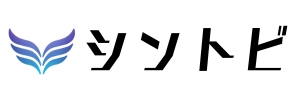Midjourney(ミッドジャーニー)で他人に見られないように画像を生成する方法
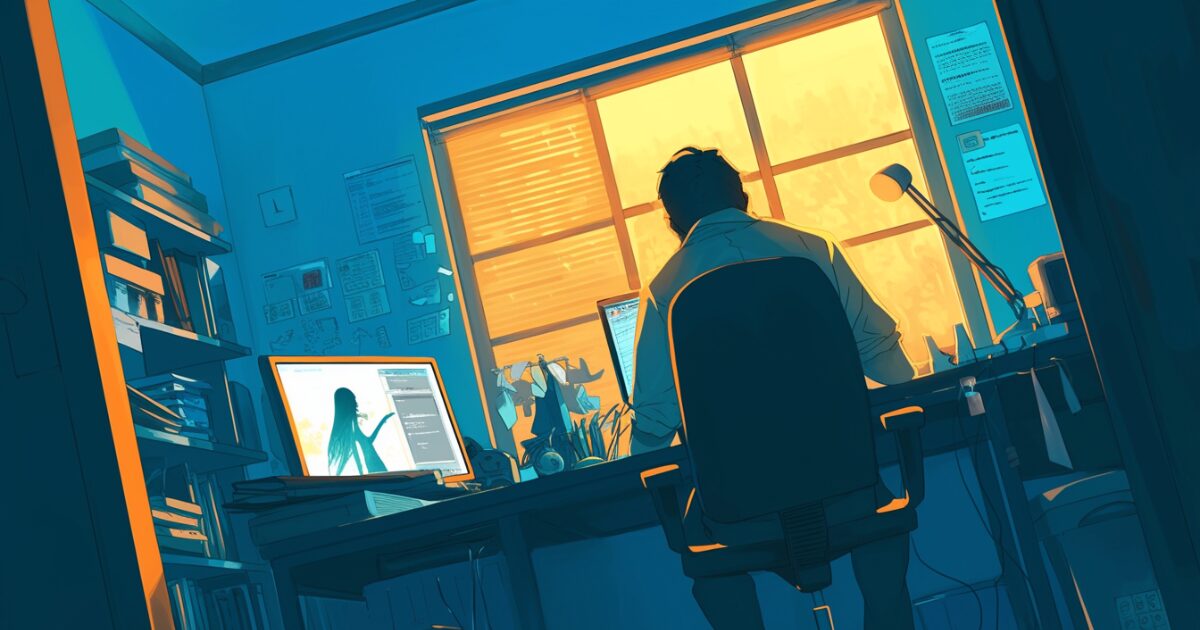
手軽に画像を生成できる画像生成AIの「Midjourney(ミッドジャーニー)」。高品質な画像が生成できるため、仕事に使用している方も多いでしょう。
自分のアイディアが誰かに盗用されないか不安
他人から画像見られないようにできる?
作品のプロンプトを知られたくない!
この記事を読むことで、上記のような悩みや疑問が解決します。
画像生成AIで作成した作品にはあなたの著作権が発生しますが、プロンプトを真似ることで似たような画像が生成できてしまいます。
こんにちは、シントビ管理人のなかむーです。
今回は自身の大事な作品やプロンプトを守るための方法です。特にクリエイターの方は必見です!
今回も文系目線でわかりやすく紹介していきます。
今回の記事では、作品を他のユーザーから守る方法と、それぞれの特徴について解説します。この記事を読むことで、あなたの大切な作品やアイディア、プロンプトを守ることができるでしょう。
ぜひ最後までご覧ください。
Midjourneyでの画像生成とプライバシーについて
始めにMidjourneyにおける画像生成とプライバシーについて、マトリックス表でまとめました。
- 画像生成方法:Midjourneyにおける画像生成の方法
- Discord上での閲覧:Discord上で他人に閲覧されるかどうか
- ウェブギャラリーでの閲覧:ウェブギャラリーで他人に閲覧されるかどうか
- 利用できるプラン:画像生成方法を利用できるプラン
※◯は他のユーザーに見られ、×は他のユーザーから見られないことを意味します。
| 画像生成方法 | Discord上 での閲覧 | ウェブギャラリー での閲覧 | 利用できるプラン |
|---|---|---|---|
| 共有チャンネルでの画像生成 | ○ | ○ | 全てのプラン |
| ・DMでの画像生成 ・自分専用サーバーでの画像生成 | × | ○ | 全てのプラン |
| ステルスモード | × | × | Pro plan Mega plan |
詳しい解説に入る前に、「他人から見られる」ことについて、2つの観点を紹介します。Midjourneyでは以下の2つの場所で、他のユーザーに作品やプロンプトを見られる可能性があります。
- Discord上で生成過程が見られる
- Midjourneyのウェブギャラリーに表示されて見られる
この2つの違いを理解しておくとプラン選びの参考にもなります。
Discord上で生成過程が見られる
Midjourneyは、Discord上でプロンプトを入力し、画像を生成します。基本的に共有チャンネルを使うことが多いでしょう。この共有チャンネルは、他のユーザーも同時に使用しています。
下の図のような「newbies-◯」で生成するようなケースのことです。
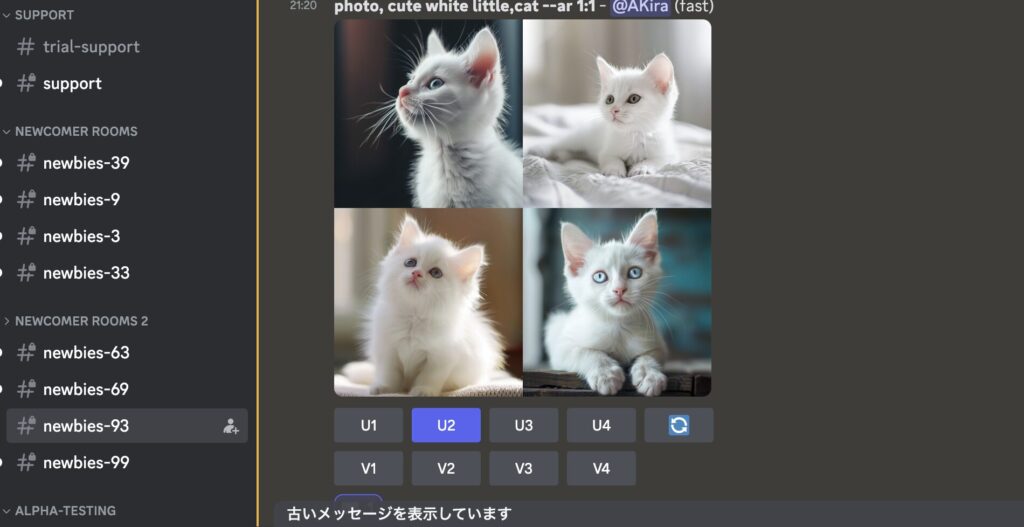
ご覧の通り、この共有チャンネルで画像を生成すると、「どのようなプロンプトを入れるとどのような画像が生成されるのか」が、他人から丸見えの状態です。さらに、プロンプトにさまざまな調整をしていくことが多いと思いますが、その過程もすべて見ることができます。
オリジナルの調整方法がある場合に、そのノウハウを他のユーザーに知られるリスクがあります。
Midjourneyのウェブギャラリーに表示されて見られる
Midjourneyでは、ユーザー達が生成した作品を「ウェブギャラリー」というページに自動表示しています。
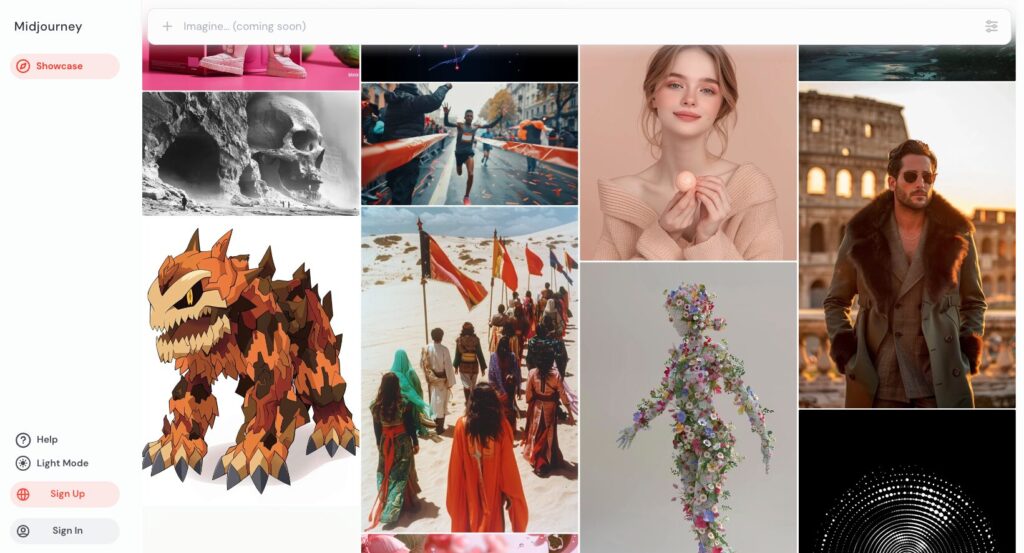
このウェブギャラリーに表示されている画像は、生成に使用されたプロンプトや作成者の名前も閲覧することが可能です。
後述のステルスモードで生成しない限りは、すべてウェブギャラリーに表示される可能性があり、他人に見られる可能性があります。
他のユーザーが、このウェブギャラリーに表示されたあなたの画像を見ても、「なぜそのようなプロンプトにしたのか」という意図や生成の過程を知られることはありません。
生成方法によるプライバシーの違い
Midjourneyでは、画像を生成する方法(場所)は、大きく4つあります。
- Discordの共有チャンネル
- Discord上のダイレクトメッセージ
- 自分専用サーバー
- ステルスモード
それぞれの画像生成方法の特徴を解説します。
Discordの共有チャンネル
Discordの共有チャンネルとは、Midjourneyの画像生成を行えるDiscord内のチャンネルのうち、先ほどもお見せしたこちらの「newbies-○」のチャットルームなどのことです。
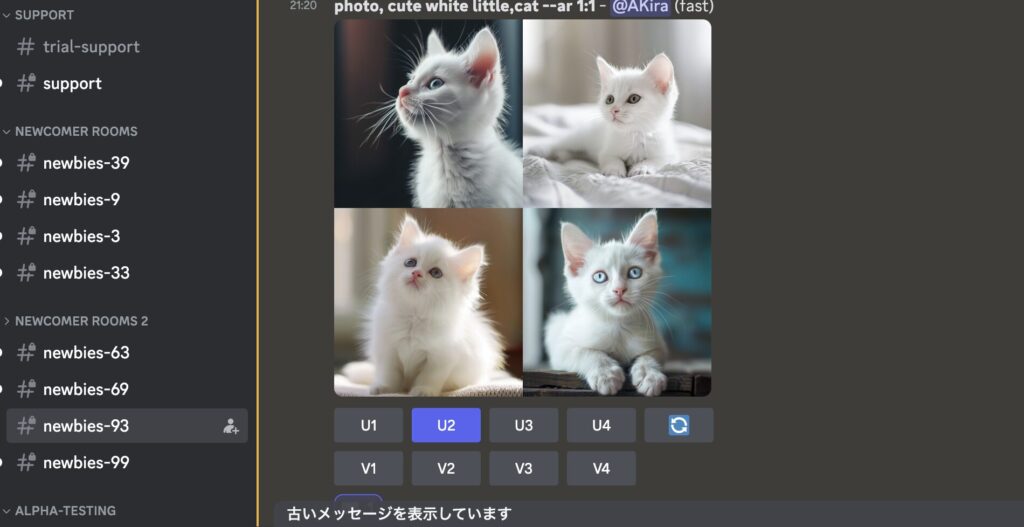
Midjourneyのプランを開始するとDiscordを利用して画像を生成できますが、自分以外の他人も同じチャットルーム内で生成を行います。
共有チャンネルはMidjourneyのサブスクリプション契約を利用している方は、誰でも利用できます。
そのため、この共有チャンネルで画像を生成すると「どのようなプロンプトを入れると、どのような画像が生成されるのか」が、他人から丸見えの状態です。
この共有チャンネルで他のユーザーのプロンプトを参考にしたことがある方も多いでしょう。
Midjourneyの使い方を学ぶには最適です!
Discord上のダイレクトメッセージ
Midjourneyを利用すると、Discord上にダイレクトメッセージを受け取るサーバーが表示されます。実はこのダイレクトメッセージ内でも画像生成を行うことが可能です。
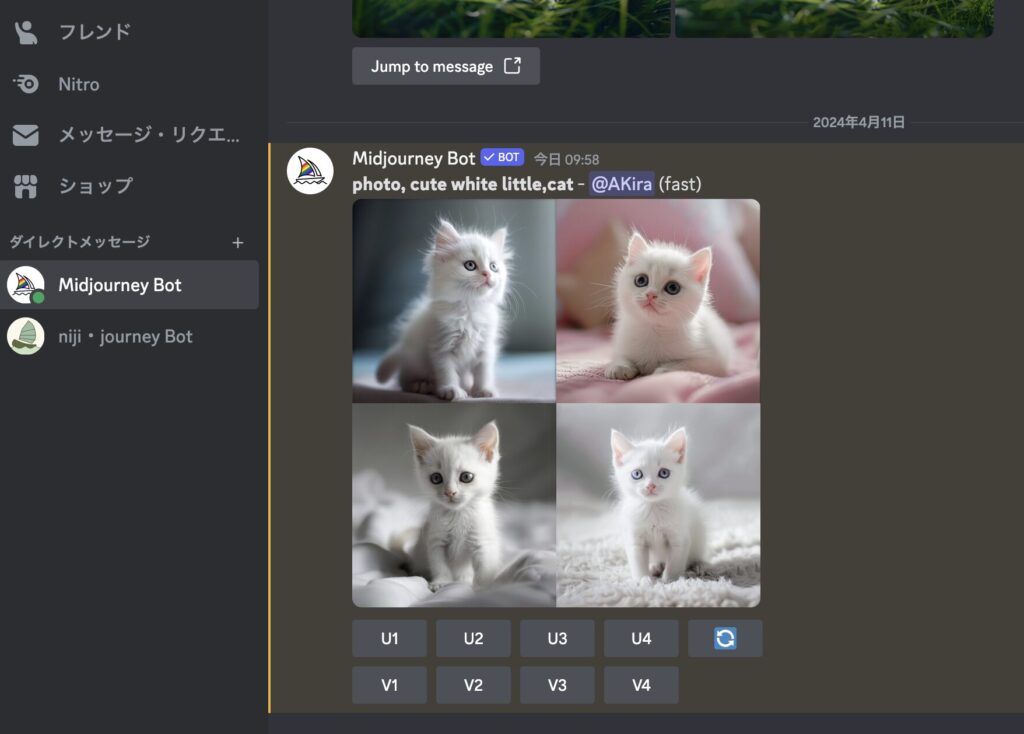
このダイレクトメッセージ内で画像を生成すると、他のユーザーから生成過程を閲覧されることはありません。
そのため、画像生成過程を見られたくない場合には、このダイレクトメッセージ内で生成を行うといいでしょう。
ただし、このダイレクトメッセージ内で生成した画像もウェブギャラリーでの表示対象になります。ウェブギャラリーに表示された場合には、「どのようなプロンプトを使用していたか」というアイディアは、他のユーザーに閲覧される恐れがある点は気をつけてください。
厳密には、「ダイレクトメッセージだから、他のユーザーから見られない」のではなく、「Discordのサーバーが異なるから、他のユーザーから見られない」です。
初心者向けに簡易さ、わかりやすさを重視して「ダイレクトメッセージ」としています。
自分専用サーバー
自分専用サーバーとは、Discord上の自分だけのサーバーを作り、そこにMidjourneyの画像生成機能を持たせる方法です。
少し玄人向けの方法ですが、生成画像の管理がしやすくなるので、たくさんの画像生成を行う方にオススメです。
この方法はどのプランでも利用できます。
自分専用サーバーを作る方法については、以下の記事で解説しています。
ステルスモード
Midjourneyの「Pro Plan」と「Mega Plan」を利用している方だけが利用できるのが、「ステルスモード」です。
ステルスモードを使用して画像生成をすると、生成過程は他のユーザーから見られず、ウェブギャラリーにも表示されません。
Pro Planは月額60ドル、Mega Planは月額120ドルです。趣味で画像を生成している方にとっては安くありませんね。仕事などで活用していて、アイディアの盗用が気になる場合には、利用を検討する価値があります!
ステルスモードの利用には、Discord内でサーバーの設定が必要です。
オーブンな共有チャンネルで画像生成をすると、他のユーザーに閲覧されますし、ウェブギャラリーにも表示されます。
プランの詳細や違いについては、以下の記事を参考にしてください。
ちなみに「ステルスモード」の反対は、「パブリックモード」といいます。「Basic Plan」と「Standard Plan」は、「パブリックモード」しか利用できません。
画像生成AIについて学んで副業にチャレンジしよう!
生成AIを活用して副業に取り組む人が増加しています。この記事を読んでくれたあなたも、きっと一度は「Midjourneyで稼げないかな?」と考えたことがあるでしょう。
「副業で活かせるMidjourneyのノウハウが知りたい!」
「競合とどう差別化したらいいか分からない」
「品質がいまいち…。質を上げるプロンプトが学びたい」
このような疑問や課題がある方には、副業に特化した生成AIスクール「バイテック生成AI」がおすすめです。
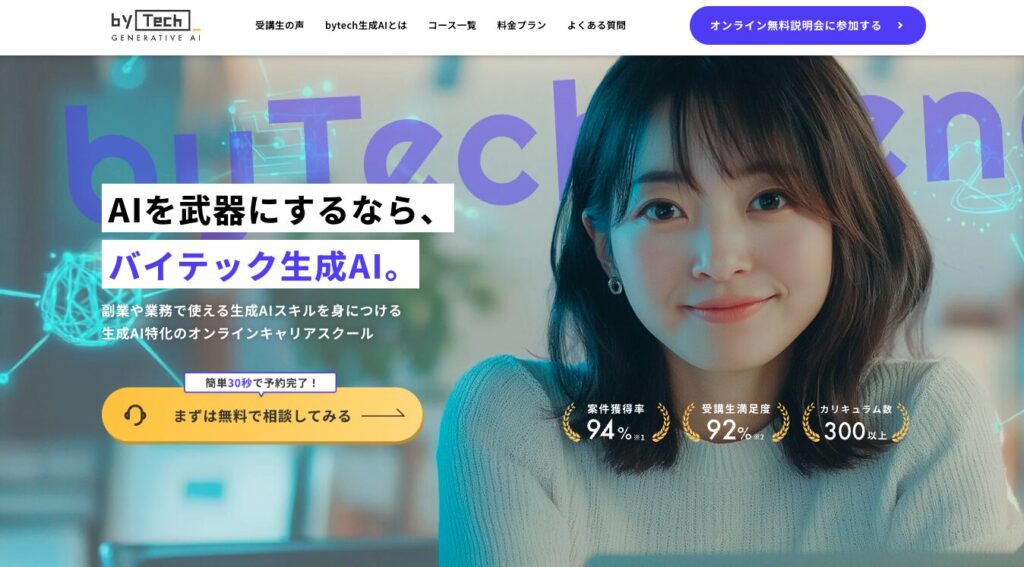
バイテック生成AIは、生成AIに特化した業界最安級のスクールです。このスクールには生成AIによる副業収入を得ることを目指した「生成AI副業コース」があります。
料金は税込14,8000円〜で、仮に月5万円の副業収入が得られるようになれば、わずか3カ月で元が取れます。(2024年11月時点)
バイテック生成AIの詳細については以下の記事を参考にしてください。
バイテック生成AIはオンラインスクールのため、時間や場所にとらわれずに学ぶことができます!
画像生成AI「Midjourney」について書籍などで学ぶ
Midjourneyを書籍などで学びたい方向けに、学習コンテンツを紹介します。
書籍で学ぶ
書籍で学びたい方には、「はじめてでも迷わないMidjourneyのきほん デザインに差がつく画像生成AI活用術」がオススメです。
この本ではプロンプト生成のコツやMidjourneyの操作方法を始め、具体的なプロンプトの活用方法や応用まで掲載されており、初心者から中級者まで満足する内容でしょう。おそらく、日本で一番Midjourneyについて詳しい書籍ではないでしょうか?
全ページがカラーでとても読みやすい本です。
Udemy(オンライン学習プラットフォーム)で学ぶ
オンライン学習プラットフォームで有名な「Udemy」には、Midjourneyの良質なコンテンツが多数あります。
動画配信プラットフォームの「Youtube」では体系立てていなかったり、広告が入ったたりする煩わしさがありますが、Udemyではきちんと体系立てており、広告なども挿入されません。
Udemyで扱われているMidjourneyの講座には、Canvaも活用してサムネイルを作成する実用的な講座や、生成AIの知識も学べる大学教授の講座など、さまざまな講座があります。
自分にぴったりの講座を探してみてください。
自分に合った方法で、自分の作品やアイディアを守ろう
今回の記事では、Midjourneyで画像を生成する際に、他人に見られないようにする方法について、解説しました。
最後に、マトリックス表を再掲します。
| 画像生成方法 | Discord上 での閲覧 | ウェブギャラリー での閲覧 | 利用できるプラン |
|---|---|---|---|
| 共有チャンネルでの画像生成 | ○ | ○ | 全てのプラン |
| ・DMでの画像生成 ・自分専用サーバーでの画像生成 | × | ○ | 全てのプラン |
| ステルス画像生成 | × | × | Pro plan Mega plan |
クリエイターの方や仕事で使う上で、アイディアやプロンプト、ノウハウを守りたい方は、「Pro Plan」または「Mega Plan」を利用するといいでしょう。
それ以外の方は、ダイレクトメッセージ上で生成することで、他のユーザーに見られるリスクを少し減らすことが可能です。
今回の内容を参考に、自分の作品やアイディアを守っていきましょう!
最後までお読みいただき、ありがとうございました!!